本篇内容介绍了“MySQL数据存储路径如何修改”的有关知识,在实际案例的操作过程中,不少人都会遇到这样的困境,接下来就让小编带领大家学习一下如何处理这些情况吧!希望大家仔细阅读,能够学有所成!
◼ 打开 MySQL 8.0 Command Line Client
◼ 输入 show variables like '%datadir%'; (分号不能丢)
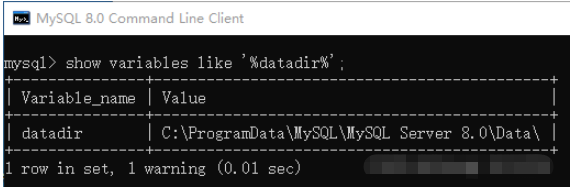
◼ 以管理员身份运行命令提示符
win + R → 输入 cmd → ctrl + shift + enter
或者
在任务栏的搜索框中搜索“命令提示符”,然后右键 ,选择以管理员身份运行
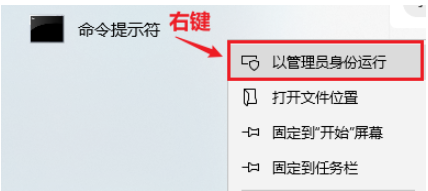
◼ 输入 net stop MySQL80
注意:这里的,MySQL80是服务器的名字,不同版本的可能不同,图示为8.0版本,对应的就是80(默认)。MySQL大小写都可以,mysql80也行。

◼ 在服务中直接停止MySQL
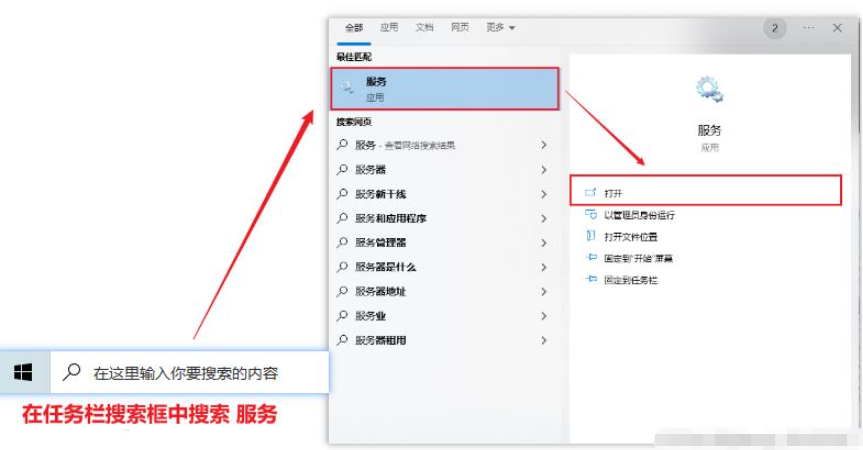
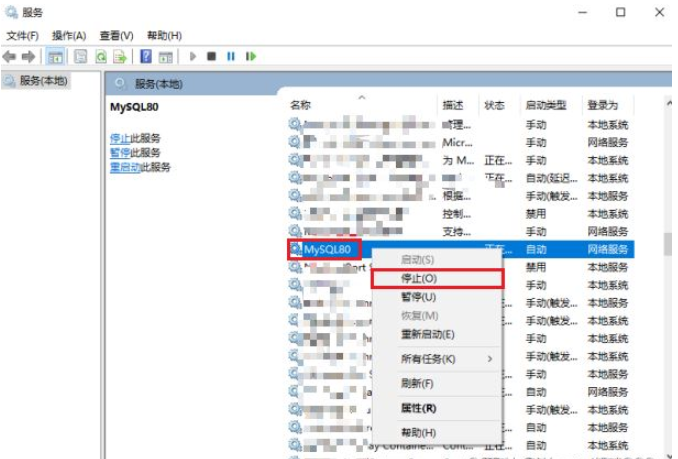
◼ 通过第一步查看的路径可以找到Data文件夹,my.ini 就在与Data的同一级目录下
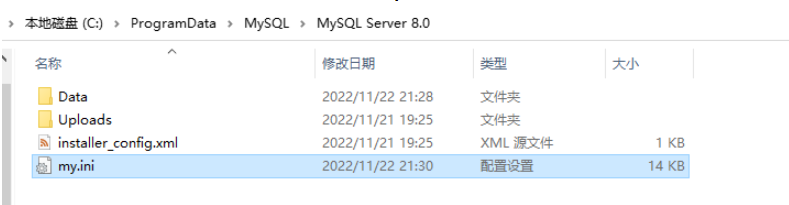
◼ 可能会遇到无权限修改,可以先修改my.ini的权限。可以通过:右键my.ini → 属性 → 安全→ 编辑 → 修改相关权限
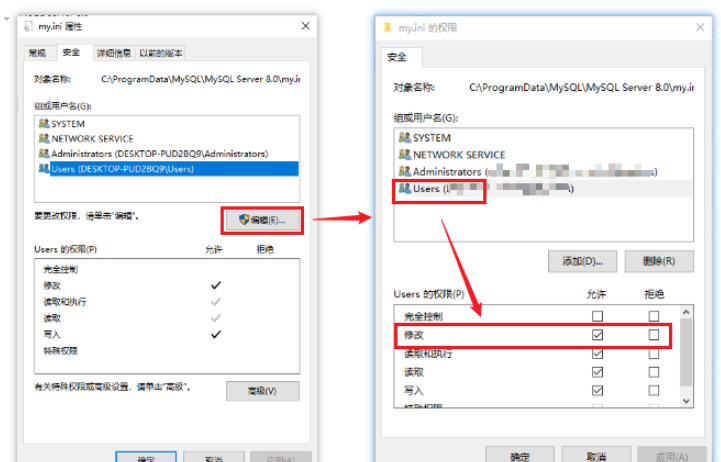
◼ 若无上述情况,直接打开 my.ini ,并找到 datadir。
◼ 用’ # '注释原来代码 # datadir=C:/ProgramData/MySQL/MySQL Server 8.0/Data
◼ 写入你的目标路径datadir=.......... (注意这里要用’ / ’ ,而不能 ’ \ ',否则可能失败,记得要保存!!)
◼ 这里我放到了E盘自己新建的一个MySQL Server 8.0文件夹中
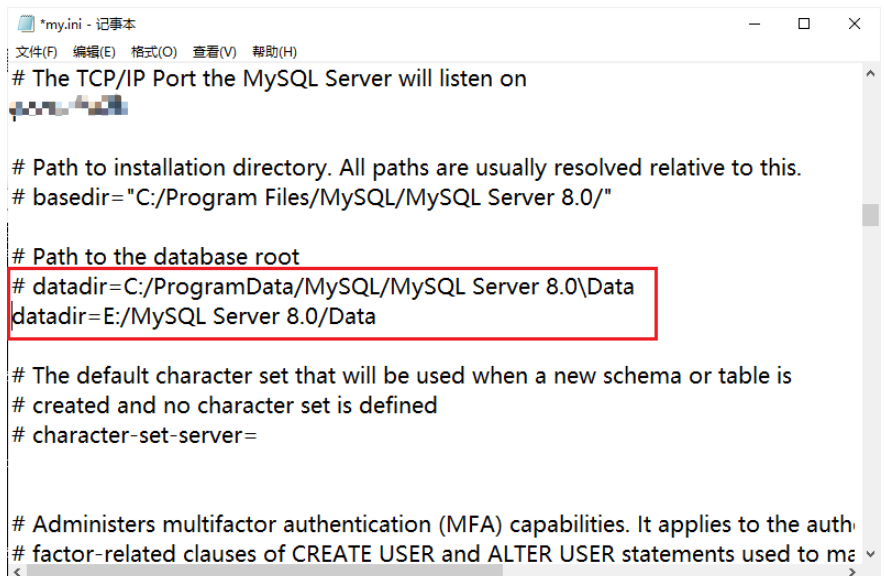
◼ 最后,把原路径下的Data文件夹整个复制到目标路径下,就可以了
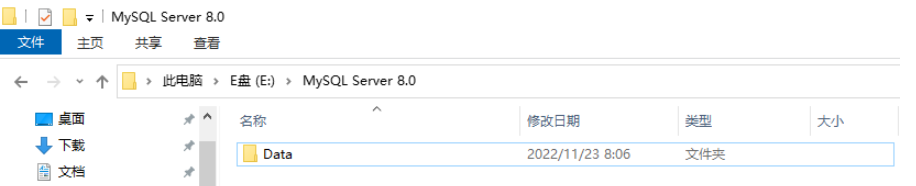
◼ 方法与停止MySQL一样
◼ 方法一修改一下输入即可 net start MySQL80

◼ 检查一下路径,看看修改成功没有
◼ 打开 MySQL 8.0 Command Line Client
◼ 输入 show variables like '%datadir%'; (分号不能丢)
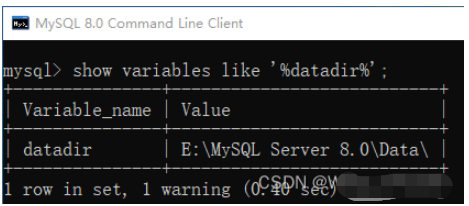
◼ 修改成功
“MySQL数据存储路径如何修改”的内容就介绍到这里了,感谢大家的阅读。如果想了解更多行业相关的知识可以关注亿速云网站,小编将为大家输出更多高质量的实用文章!
亿速云「云数据库 MySQL」免部署即开即用,比自行安装部署数据库高出1倍以上的性能,双节点冗余防止单节点故障,数据自动定期备份随时恢复。点击查看>>
免责声明:本站发布的内容(图片、视频和文字)以原创、转载和分享为主,文章观点不代表本网站立场,如果涉及侵权请联系站长邮箱:is@yisu.com进行举报,并提供相关证据,一经查实,将立刻删除涉嫌侵权内容。
原文链接:https://blog.csdn.net/wjr1229/article/details/127997181